
金山wps是一个非常常见的办公文档处理软件,在这里我们可以制作各种公司文档,帮助我们更好地完成文档,让工作顺利进行。红头文件是一个特殊的地方,你可以在那里制作红头文件。
红头文件通常代表公司非常重要的事件。今天,边肖告诉你如何制作红头文件,这样你就可以轻松地自己制作红头文件。
软件名称:金山wps 2003官方免费完整版软件大小:60MB更新时间:2014-10-16立即下载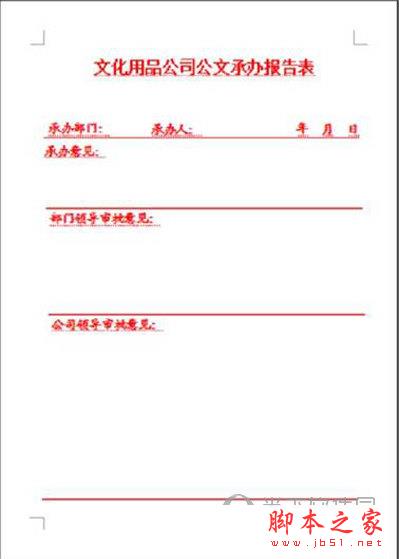 。
。
金山wps制作红头文件的方法红头文件:
首先,设置隐藏文本不打印。键入隐藏文本。
其次,插入文本框。
1.设置文本框的属性,即颜色-无填充颜色和线条-无线条颜色。
2.布局,环绕模式-文本下方加衬,水平对齐模式-其他模式。
3.单击高级复选框,选项-对象随文本移动,勾号被删除;否则,当您按回车键时,文本框将随之移动。单击确定。
第三,在文本框中键入,设置字体、颜色、加粗等,最后设置为隐藏文本(文本下方会出现虚线)。
1.(注意)每个字,或者年、月、日(单个字)都是单独的文本框,否则以后打印黑色文档时很难调整。
2.在文本框中键入文本并设置后,在键入其他文本时,只需复制文本框并直接粘贴即可,每次都保存设置。
3.水平线带下划线,空格为空。
4.文章开头按回车键,发现文本框不会跟着移动。按回车键的目的是为了以后在正式文件中输入黑色字符时对齐,所以要提前校对,调整文本框的位置。
只要打一个字,就对了!
如果不喜欢回车符,可以在选项视图标记段落标记处取消。
以此类推,一份“红头文件”就准备好了!
红头文件通常代表非常重要的公司事件。在这里,我简单的告诉大家如何制作一个红头文件,在金山wps中就可以轻松完成,让工作更顺畅更轻松,让公司文件更快速的传递给大家,帮助公司更好的成长。